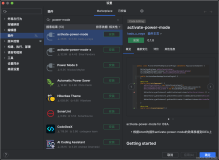hosts文件是一个用于储存计算机网络中各节点信息的计算机文件。这个文件负责将主机名映射到相应的IP地址。
hosts文件通常用于补充或取代网络中DNS的功能。和DNS不同的是,计算机的使用者可以直接对hosts文件进行控制。
如何修改hosts文件?
- hosts文件的位置:xp,2000,win7/8 等系统在
C:\windows\system32\drivers\etc文件夹中找到Hosts文件并用记事本打开(Windows 9x/Me系统在C:\Windows文件夹中找) - 按照 ip地址 域名 的格式添加单独的一行记录。例如72.14.219.190 www.317lab.net
PS:IP地址前面不要有空格,ip地址和域名之间,要有至少1个空格。
修改后,一定要记得保存文件。 - 如何知道域名的IP地址已经生效?
在您的电脑上请按如下步骤操作:开始-->运行-->输入cmd-->ping 域名-->回车查看结果
显示结果类似Reply from 220.181.31.183: bytes=32 time=79ms TTL=53中间的 220.181.31.183 就是域名的IP地址 - 关闭全部的浏览器,重新打开,测试你刚才添加的域名是否能正常访问
- 如果访问不正常,请按照3步骤,检查你刚才设置的域名是否对应了正确的IP地址
域名解析文件Hosts是什么文件?有什么作用?
- 加快域名解析
对于要经常访问的网站,我们可以通过在Hosts中配置域名和IP的映射关系,这样当我们输入域名计算机就能很快解析出IP,而不用请求网络上的DNS服务器。 - 方便局域网用户
在很多单位的局域网中,会有服务器提供给用户使用。但由于局域网中一般很少架设DNS服务器,访问这些服务要输入难记的IP地址,对不少人来说相当麻烦。现在可以分别给这些服务器取个容易记住的名字,然后在Hosts中建立IP映射,这样以后访问的时候我们输入这个服务器的名字就行了。 - 屏蔽网站
现在有很多网站不经过用户同意就将各种各样的插件安装到你的计算机中,有些说不定就是木马或病毒。对于这些网站我们可以利用Hosts把该网站的域名映射到错误的IP或自己计算机的IP,这样就不用访问了。比如不想访问www.XXXX.com,那我们在Hosts写上以下内容:
127.0.0.1 www.XXXX.com #屏蔽的网站
0.0.0.0 www.XXXX.com #屏蔽的网站
这样计算机解析域名就解析到本机或错误的IP,达到了屏蔽的目的。 - 顺利连接系统
对于Lotus的服务器和一些数据库服务器,在访问时如果直接输入IP地址那是不能访问的,只能输入服务器名才能访问。那么我们配置好Hosts文件,这样输入服务器名就能顺利连接了。
最后要指出的是,Hosts文件配置的映射是静态的,如果网络上的计算机更改了请及时更新IP地址,否则将不能访问。 - 强制指定某域名对应某IP地址
Mac OS下修改hosts
$ sudo nano /private/etc/hosts